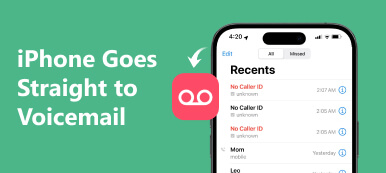Selon un sondage récent, Instagram est devenu le prochain Facebook et plus de X millions d'utilisateurs enregistrés sur 800 accèdent activement à ce média social sur leurs appareils mobiles. Le succès est dû à l’introduction continue par Instagram de nouvelles fonctionnalités et algorithmes, tels que les notifications post. Instagram a développé un algorithme pour les notifications afin d'afficher ce qui compte le plus pour vous.
Lorsque vous activez les notifications Instagram sur votre appareil, vous recevez une notification push à chaque publication de l'utilisateur. Et l'algorithme avancé est particulièrement important pour les Instagrammers intéressés par des centaines de personnes. Dans ce tutoriel, nous allons vous montrer comment activer les notifications Instagram sur iPhone et Android.
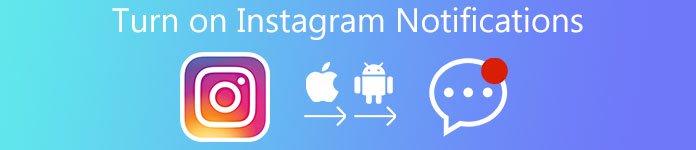
- Partie 1: Comment activer les notifications Instagram (méthodes de base)
- Partie 2: Comment activer les notifications Instagram (de manière professionnelle)
- Partie 3: Comment désactiver les notifications Instagram
- Partie 4: Que faire si les notifications Instagram ne fonctionnent pas
Partie 1: Comment activer les notifications Instagram (méthodes de base)
Dans cette partie, vous apprendrez les connaissances nécessaires pour activer la notification sur Instagram.
Way 1: Activer la notification Instagram dans les paramètres
Sur les appareils Android:
Étape 1. Ouvrez l'application "Paramètres" à partir de l'écran des applications Android et accédez à "Applications" ou "Application" Manager.
Étape 2. Faites défiler vers le bas et trouvez le "Instagram" sur la liste des applications. Appuyez dessus pour ouvrir l'écran "Informations sur l'application".
Étape 3. Cochez la case devant "Afficher les notifications" ou une option similaire pour activer les notifications Instagram.
Le menu Réglages est un peu différent selon les versions Android et les smartphones de différents fabricants.
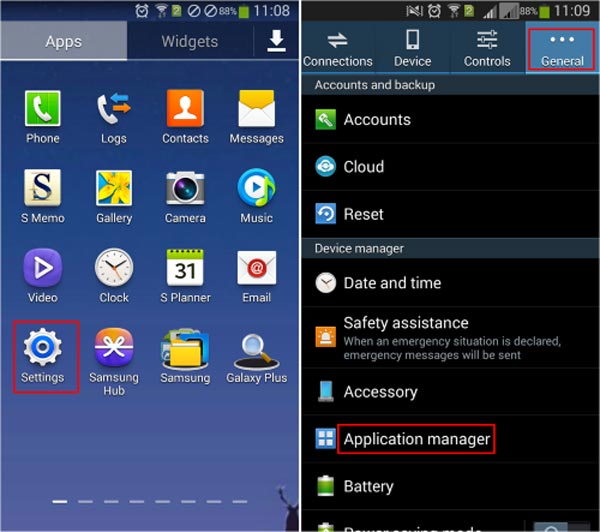
Sur un appareil iPhone ou iOS:
Étape 1. Lancez l'application Paramètres iPhone et dirigez-vous vers "Notifications"> "Instagram".
Étape 2. Sur l'écran des paramètres de notification, placez le commutateur «Autoriser les notifications» en position ON.
Étape 3. Ensuite, plusieurs options personnalisées liées à l’affichage de notifications vous seront présentées. Vous pouvez les définir en fonction de vos préférences.
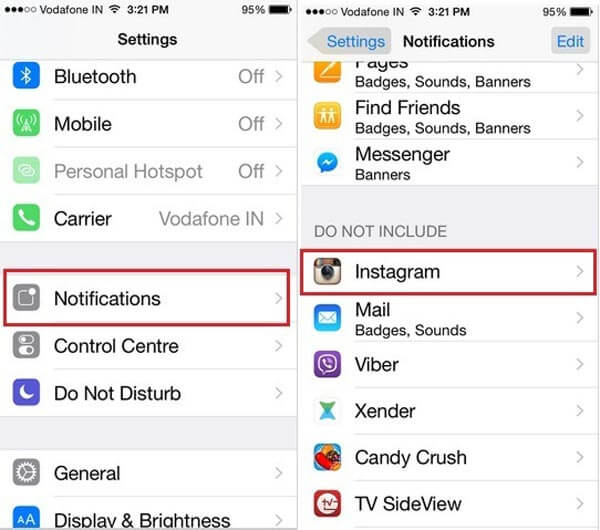
L'application Instagram est un autre moyen d'activer les notifications de publication.
Étape 1. Ouvrez votre application Instagram, allez dans l'onglet "Profil" puis ouvrez l'écran "Paramètres".
Étape 2. Sélectionnez «Paramètres de notification push», puis décidez d'activer toutes les notifications ou de recevoir des notifications de la part des abonnés ou des événements.
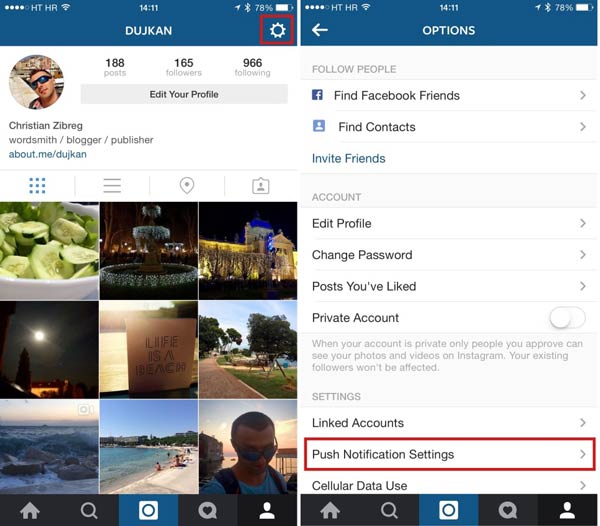
Way 2: Réinstaller Instagram et autoriser les notifications
Lorsque vous activez les notifications Instagram, vous pouvez rencontrer divers problèmes, tels que l'impossibilité de trouver l'application Instagram dans le Gestionnaire d'applications ou les notifications. À ce stade, vous pouvez essayer de réinstaller Instagram sur votre téléphone portable et le configurer à nouveau.
Étape 1. Sur iPhone, appuyez sur n'importe quelle application sur l'écran d'accueil jusqu'à passer en mode édition, appuyez sur le bouton Supprimer de l'application Instagram et appuyez sur « Supprimer » dans le message contextuel. Pour les appareils Android, continuez d'appuyer sur l'application Instagram sur l'écran d'accueil, puis faites-la glisser vers la corbeille lorsqu'elle apparaît en haut de l'écran. Appuyez sur « Désinstaller » pour supprimer Instagram de votre téléphone.
Étape 2. Téléchargez et installez à nouveau la dernière version de l'application Instagram à partir de l'App Store ou du Play Store.
Étape 3. Après l'installation, un message s'affiche. Sélectionnez Autoriser les notifications pour Instagram pour activer les notifications Instagram.
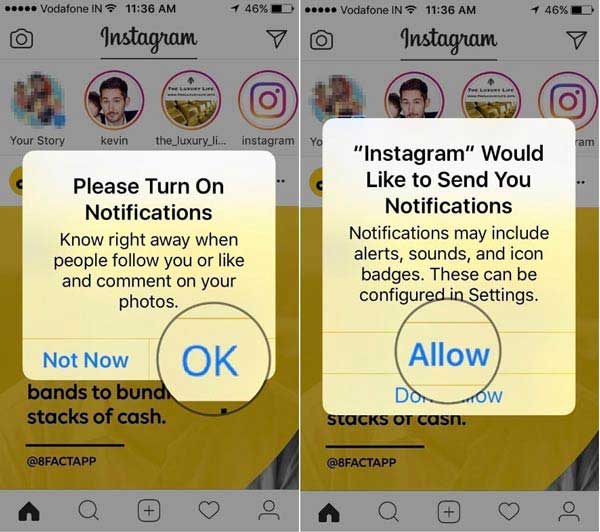
Way 3: Désactiver ne pas déranger
Certains instagrammers ont signalé que les notifications Instagram ne fonctionnaient pas sur leurs smartphones même s'ils l'avaient allumé. La fonction Ne pas déranger peut être la réponse que vous recherchez.
Sur les appareils Android, faites glisser vers le bas depuis le haut de votre écran pour accéder à l'écran des paramètres rapides, puis appuyez sur la fonction «Ne pas déranger» pour la désactiver, si vous l'avez activée par accident.
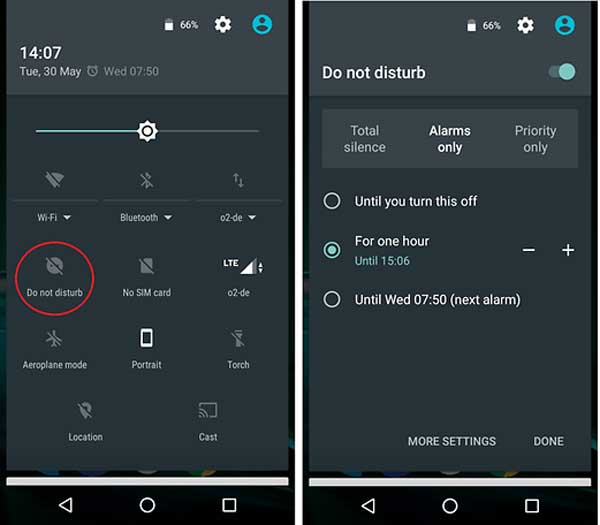
Pour iPhone, faites glisser votre doigt vers le haut depuis le bas de l'écran pour ouvrir le « Centre de contrôle », désactivez la fonction « Ne pas déranger ».
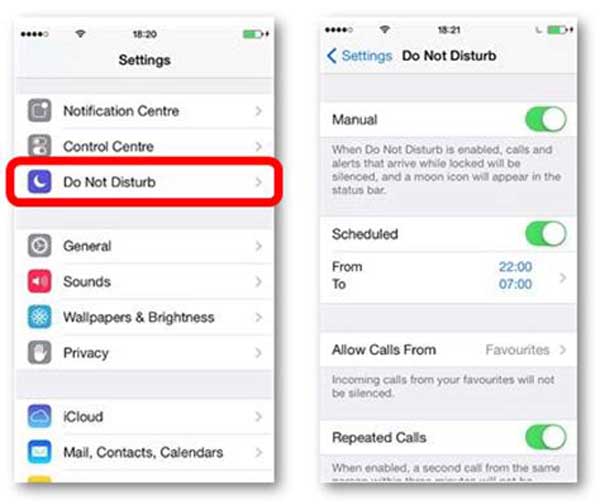
Way 4: Réinitialiser les réglages réseau
Si les notifications ne fonctionnent toujours pas après l'activation des notifications Instagram sur iPhone, vous pouvez essayer réinitialiser les paramètres réseau avec une boîte à outils iPhone professionnelle, telle que Apeaksoft iOS System Recovery. Ses principales caractéristiques comprennent:
- Diagnostiquez pourquoi les notifications Instagram ne fonctionnent pas avec un algorithme avancé.
- Une série de problèmes logiciels qui entraînent un dysfonctionnement des notifications Instagram, tels que des paramètres réseau incorrects
- Réparez les problèmes de notification en mode de récupération et en mode DFU.
- Ne pas endommager les données actuelles sur votre appareil lors de la résolution de problèmes.
- Supporte tous les modèles d'iPhone, y compris les iPhone X / 8 / 8 Plus / 7 / 7 Plus / 6 / 6s / 5 / 4.
- Compatible avec Windows 10 / 8 / 8.1 / 7 / XP et Mac OS.
En un mot, c’est le moyen le plus simple de faire fonctionner les notifications Instagram normalement, et vous pouvez obtenir les détails dans la partie suivante.
Partie 2: Comment activer les notifications Instagram (de manière professionnelle)
Si vous avez utilisé les méthodes courantes pour activer les notifications Instagram, mais que cela ne fonctionne toujours pas, vous feriez mieux d'essayer la méthode professionnelle ci-dessous.
Étape 1. Connectez votre iPhone à la récupération du système iOS
Téléchargez et installez Restauration de Système iOS à ton ordinateur. Connectez votre appareil à votre ordinateur à l'aide du cordon Lightning et lancez l'application.
Étape 2. Mettez l'iPhone en mode DFU pour le diagnostic
Choisissez le bouton « Démarrer » sur l'interface d'accueil, puis cliquez sur le bouton « Question » sur le ruban supérieur et suivez le guide à l'écran pour mettre votre iPhone en mode DFU.

Étape 3. Résoudre le problème des notifications Instagram
Choisissez votre modèle d'iPhone dans la fenêtre Info, puis cliquez sur le bouton Télécharger pour obtenir le micrologiciel et résoudre les divers problèmes logiciels provoquant des notifications Instagram.
Quand c'est fait, redémarrez votre iPhone et activez les notifications Instagram, cela devrait fonctionner maintenant.

Partie 3: Comment désactiver les notifications Instagram
Si vous avez suivi des centaines de personnes sur Instagram, activer les notifications Instagram n'est peut-être pas une bonne idée. Pour le désactiver, vous pouvez suivre les opérations ci-dessous:
Sur iPhone, allez dans "Paramètres"> "Notifications"> "Instagram", et déplacez le "Autoriser les notifications" en position "OFF".
Sur Android, accédez à Paramètres-> Gestionnaire d'applications-> Instagram et décochez l'option «Afficher les notifications».
Partie 4: Que faire si les notifications Instagram ne fonctionnent pas
Si la notification Instagram ne fonctionne pas après avoir activé les notifications Instagram, les astuces ci-dessous peuvent vous aider à résoudre ce problème.
1. Assurez-vous que votre smartphone est connecté à Internet. Si votre réseau Wi-Fi n'est pas valide, essayez les données cellulaires.
2. Désactivez la fonction Ne pas déranger sur votre téléphone portable.
3. Redémarrez votre smartphone, effacez les données du cache et réactivez les notifications Instagram.
4. Réinitialisez vos paramètres réseau.
5. Effectuez une mise à jour vers la dernière version d'Android ou iOS et installez la mise à jour pour l'application Instagram.
6. Réinitialisez votre téléphone portable aux paramètres d'usine et installez à nouveau Instagram, lorsque vous y êtes invité, sélectionnez Autoriser les notifications Instagram.
Des solutions plus détaillées sont là pour corriger La notification Instagram ne fonctionne pas.
Conclusion
Sur la base du tutoriel ci-dessus, vous comprendrez peut-être comment activer les notifications Instagram sur les appareils iPhone et Android. Et nous avons également partagé le dépannage lorsque les notifications Instagram ne fonctionnent pas. Si vous avez besoin d'un moyen professionnel pour résoudre les problèmes liés aux notifications Instagram, vous pouvez essayer Apeaksoft iOS System Recovery. De plus, vous pouvez apprendre à récupérer les messages Instagram supprimés ici.